对于天天装机的朋友,肯定都是用U盘来启动电脑的,有没有想过手机也可以做成启动盘来装系统呢,本文将和大家讲述手机一键制作u盘启动盘教程,不会的小伙伴不要错过了.
大家都知道U盘自带内存 , 一般都有16G , 而且电脑识别U盘的时候也是一个可移动磁盘 , 所以手机做成启动盘是完全可行的 , 下面一起来看看如何制作吧 。
1、首先手机需要下载“DriveDroid”和“OI文件管理器” , 把“DriveDroid”和“OI文件管理器”两个apk安装到手机 , 取得root权限 。
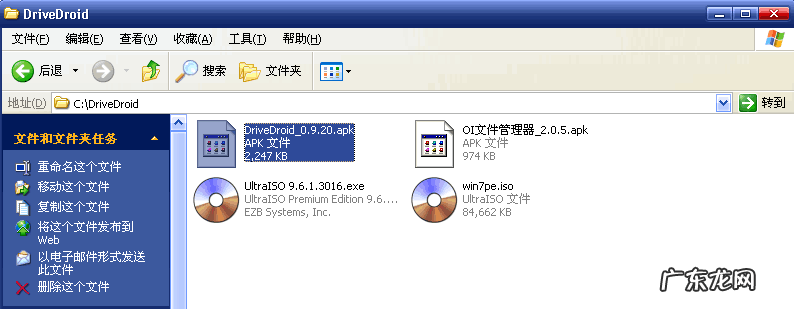
文章插图
2、在手机上运行安装好的DriveDroid , 点击下面的+号出现菜单 , 菜单第一个是创建空白镜像 , 第二个:从镜像库下载 , 第三个:从系统中加载已经做好的镜像 , 软件内置了一个镜像库 , 提供 一些可以启动的镜像(比如Linux系统发行版)等 , 直接下载就可以使用了 。 今天的教程我们这里选择第一个"Create blank image" , 创建空白镜像 。
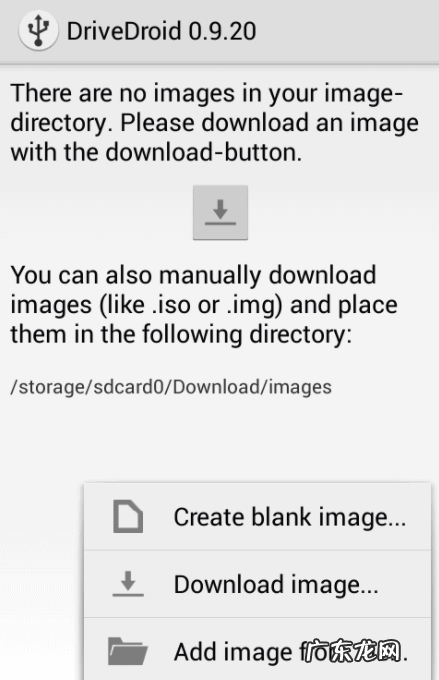
文章插图
3、空白镜像要稍大于iso文件(比如这里提供的可启动ISO文件是82MB , 那么我们可以创建90MB的空白镜像) 。
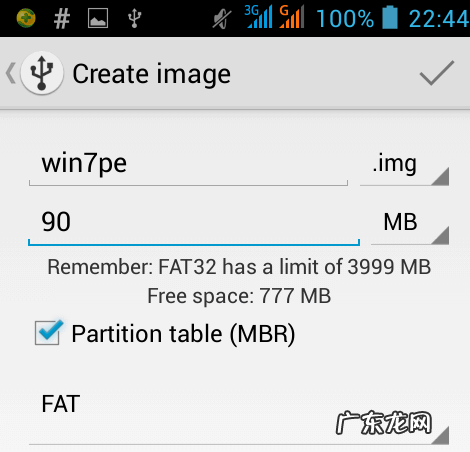
文章插图
4、把空白镜像可写挂载到一个分区 。
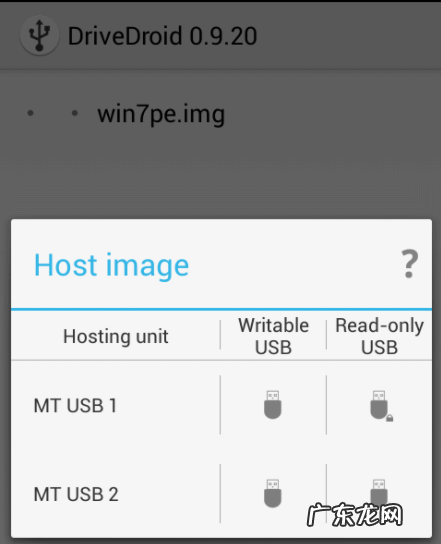
文章插图
5、挂载完毕 , 这首你就可以再电脑中看见你挂载的盘符了 , 不过此时里面是没有任何文件的 。
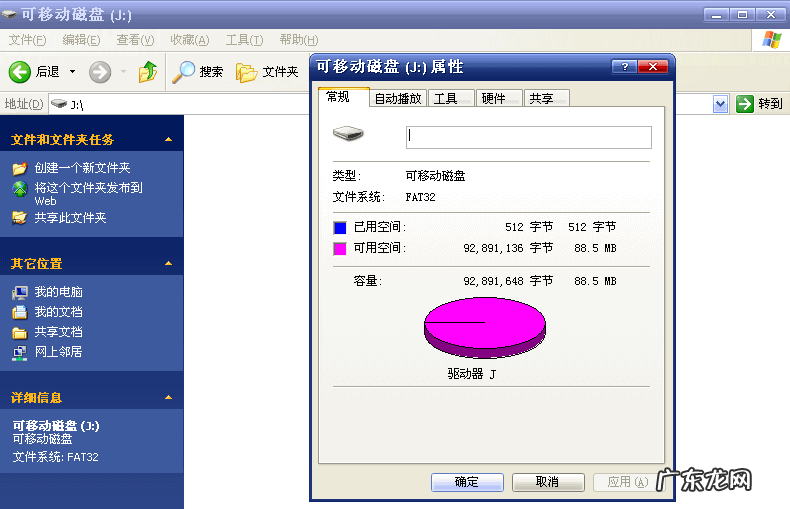
文章插图
6、用UltraISO打开win7pe iso文件 , 选择启动-写入硬盘映像 , 将我们之前下载好的ISO版win7pe镜像写入刚才创建的空白分区中 。
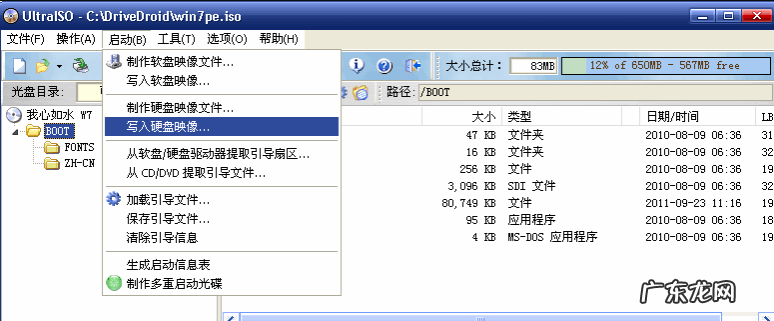
文章插图
7、写入完毕 , 现在这个分区无法访问是正常的 。
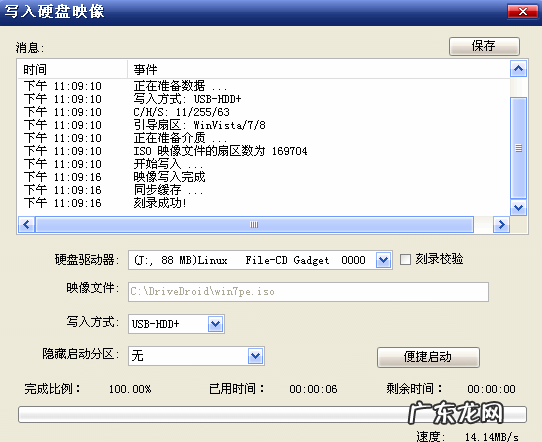
文章插图
8、重启电脑 , 在BISO中设置U盘启动 , 选择手机虚拟的优盘.
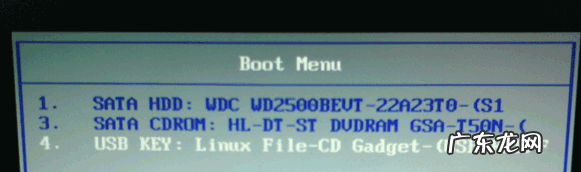
文章插图
9、启动成功 , 手机成为启动盘 , 已经进入winpe了 , 这时候随便装什么系统都可以了 。
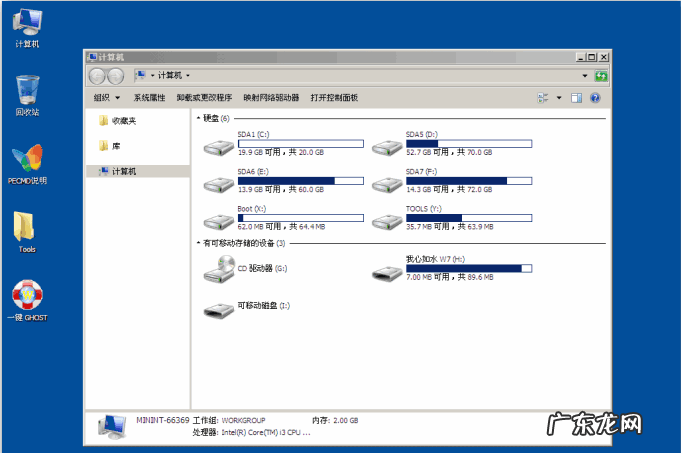
文章插图
【手机一键修复电脑系统 手机一键制作u盘启动盘教程】以上就是手机一键制作u盘启动盘教程了 , 希望对大家有参考价值 。
- 小白菜重装系统教程 教你小白菜一键装机系统教程
- 大白菜一键装机 大白菜一键装机下载安装系统的详细教程
- 大白菜pe装机工具教程 装机吧pe一键装机win10系统的详细步骤
- 手机一键装windows系统 一键重装系统软件哪个比较好用的详细介绍
- 黑云优盘装系统 跟大家分享黑云一键装机教程
- 手机一键制作u盘启动盘 u盘装机大师一键装系统教程
- 一键重装系统哪个干净 教你电脑装机一键重装系统方法
- 一键转发怎么使用 360一键装机的使用教程
- win8系统一键重装系统 图文演示u盘一键装win8系统教程
- 韩博士装机大师后无法开机 详解韩博士一键装机系统教程
特别声明:本站内容均来自网友提供或互联网,仅供参考,请勿用于商业和其他非法用途。如果侵犯了您的权益请与我们联系,我们将在24小时内删除。
